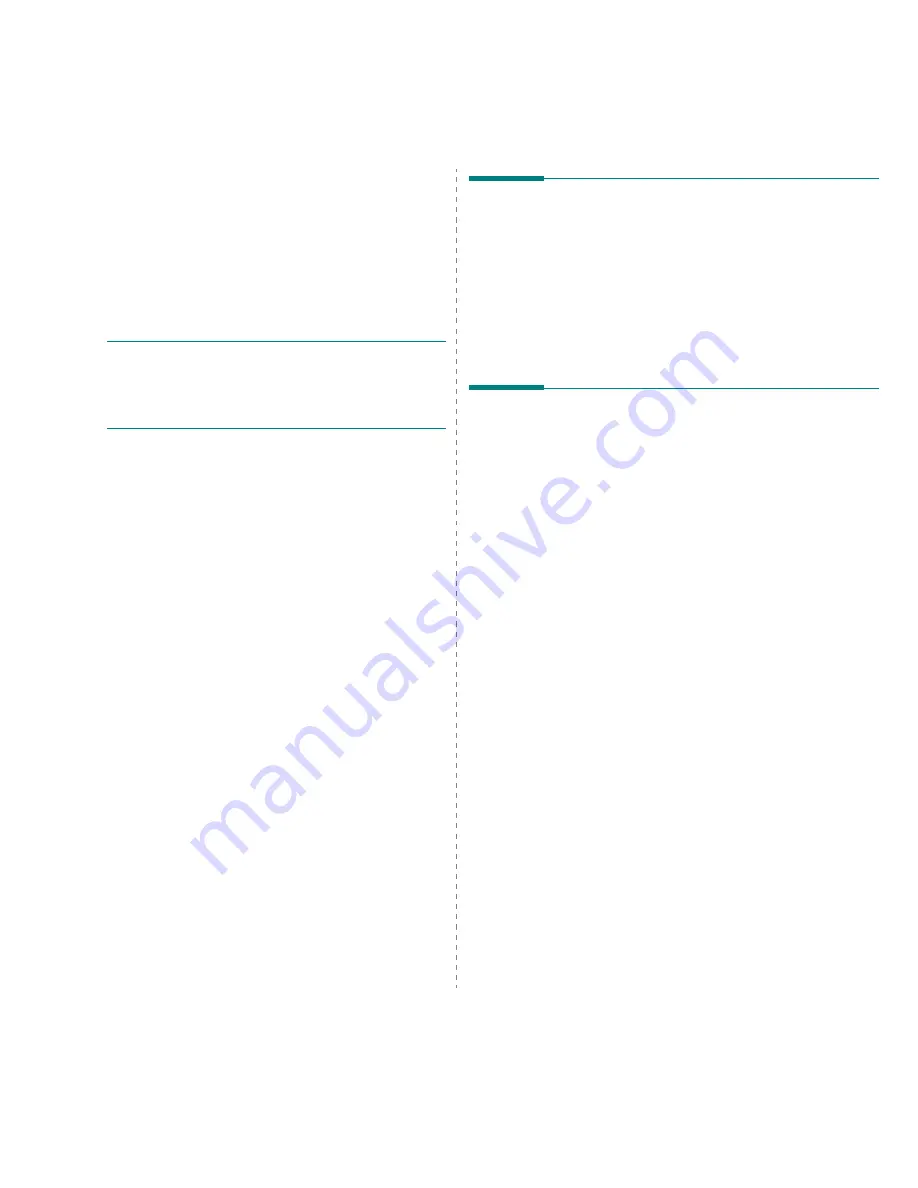
Cómo compartir la impresora localmente
26
6
Cómo compartir la impresora
localmente
Puede conectar la impresora directamente a una computadora de la red,
que se denomina “equipo anfitrión”.
El siguiente procedimiento es para Windows XP. Para otros sistemas
operativos de Windows, consulte el Manual del usuario de Windows
o la ayuda en línea.
N
OTAS
:
• Controle el sistema operativo compatible con su impresora. En el
Manual del usuario de la impresora, consulte la sección Compatibilidad
con sistemas operativos en Especificaciones de la impresora.
• Si necesita saber el nombre exacto de la impresora, puede consultar
el CD-ROM suministrado.
Configuración del equipo anfitrión
1
Inicie Windows.
2
En el menú
Inicio
, seleccione
Impresoras y faxes
.
3
Haga doble clic en
el icono del controlador de impresión
.
4
En el menú
Impresora
, seleccione
Compartir
.
5
Marque la casilla
Compartir esta impresora
.
6
Complete el campo
Nombre compartido
y luego haga
clic en
Aceptar
.
Configuración del equipo cliente
1
Haga clic con el botón derecho del mouse en
Inicio
de Windows
y seleccione
Explorar
.
2
Abra la carpeta de red situada en la columna de la izquierda.
3
Haga clic en el nombre compartido.
4
Del menú
Inicio
seleccione
Impresoras y faxes
.
5
Haga doble clic en
el icono del controlador de impresión
.
6
En el menú
Impresora
, seleccione
Propiedades
.
7
En la ficha
Puertos
, seleccione
Agregar puerto
.
8
Seleccione
Puerto local
y haga clic en
Puerto nuevo
.
9
Complete el campo
Escriba un nombre de puerto
con el nombre
compartido.
10
Haga clic en
Aceptar
y, a continuación, en
Cerrar
.
11
Haga clic en
Aplicar
y, a continuación, en
Aceptar
.
Summary of Contents for SCX 5530FN - Multifunction...
Page 1: ......
Page 103: ...Impresora Samsung Sección de software ...
Page 150: ...www samsungprinter com Rev 3 00 ...
















































